ถึงเวลาแล้วที่เราจะได้มี Reader Mode ใช้กันบน Google Chrome สักที ซึ่งจริงๆฟีเจอร์นี้ได้มีมาสักพักแล้ว (บน browser อื่น) แต่เมื่อไม่นานมานี้ทางผู้พัฒนาได้แอบใส่ Reader Mode มาใน Google Chrome Canary Build (Canary Build เป็นเวอร์ชั่นทดลองที่ให้ผู้ใช้ทั่วไปโหลดกันมาใช้ได้) ซึ่งหน้าตาหลังจากเปิดใช้งานแล้วก็ดูดี อ่านง่าย ไล่สายตาก็สบายอีกต่างหาก
วิธีเปิด Reader Mode บน Chrome for PC
โดยมีคนไปพบ เจ้า Reader Mode ซ่อนอยู่ใน Canary version ของ Google Chrome (บน Windows ดาวน์โหลดที่นี่) และสามารถเข้าไปเปิดได้ง่ายๆโดยการ
- พิมพ์ chrome://flags/#enable-reader-mode ในช่อง address bar
- ไปที่ Reader Mode แล้วกด Enabled
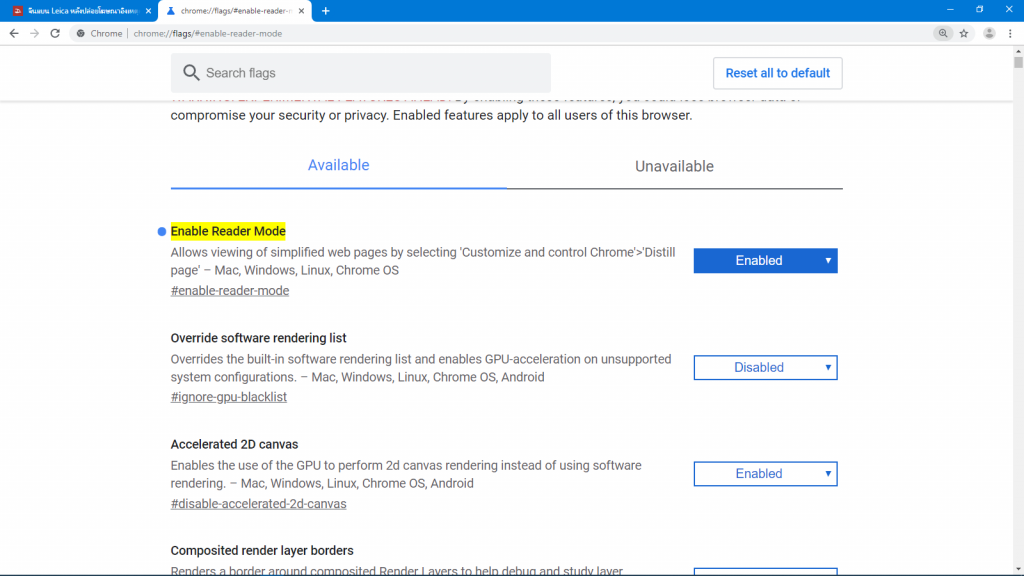
ซึ่งวิธีใช้ก็ไม่ยาก เพียงกดปุ่ม Option (รูปจุดสามจุดบนขวา) แล้วกด distill page ก็จะได้หน้าตาออกมาแบบนี้
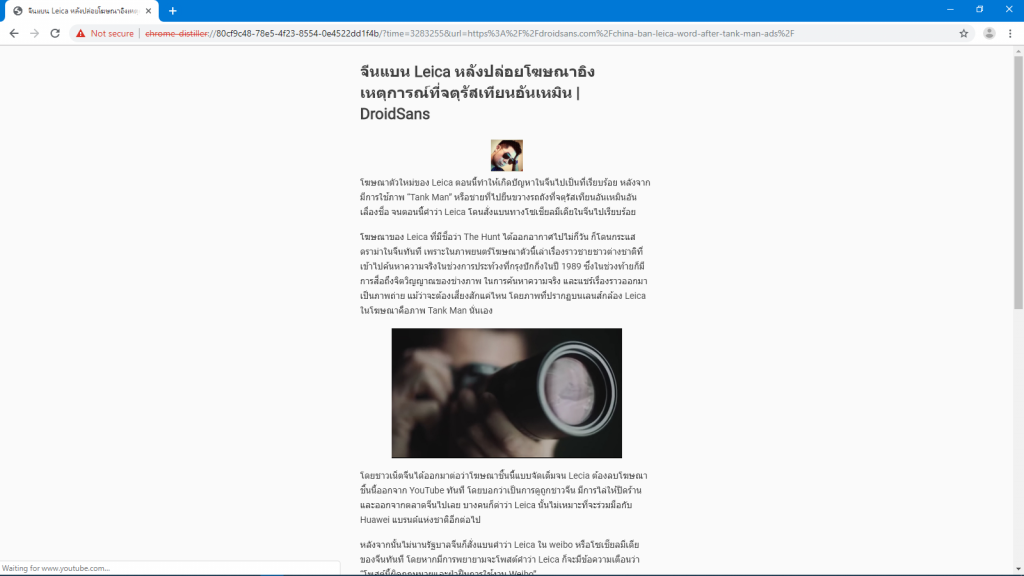
โดย Reader Mode จะปิด section ต่างๆของหน้าเว็บออกหมดโดยสิ้นเชิง (ปิดพวก ads ให้ด้วย) โดยจะคงเหลือไว้แค่ texts เปล่าๆ และรูปภาพในบทความเท่านั้น ซึ่งคาดว่าถ้า Reader Mode น่าจะอัพเดทให้กับ Chrome Canary บน Android ในภายหลัง และน่าจะได้รับฟีเจอร์นี้ไปใช้เหมือนบน Windows ด้วย
วิธีเปิด Reader Mode บน Chrome for Android
แต่จริงๆ Google Chrome บน Android ก็แอบมีฟีเจอร์นี้อยู่แล้ว แต่ต้องเข้าไปเปิดเอง ใครสนใจก็ลองทำตามนี้ได้เลย
- พิมพ์ chrome://flags/#enable-reader-mode
- ไปที่เมนู Reader Mode triggering และเลือก All Articles
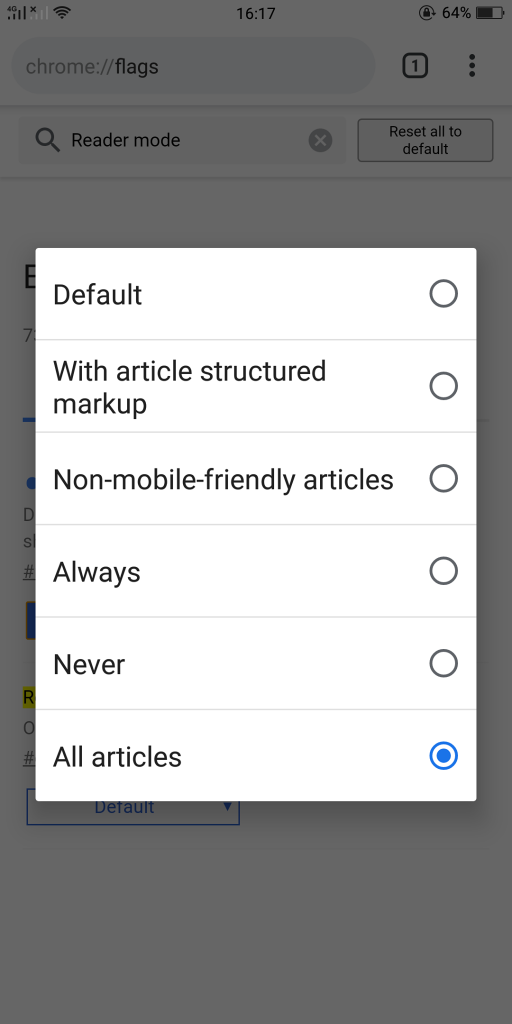
วิธีใช้จะแตกต่างกับตัวใน Canary หากเราเปิดแบบ All Articles ตัว Chrome จะสามารถแยกหน้าเว็บปกติ กับหน้าเว็บที่เป็นบทความออกได้ แล้วถึงจะมี ปุ่ม Simplified View ขึ้นมาให้กด เพื่อเปิด Reader Mode แบบนี้
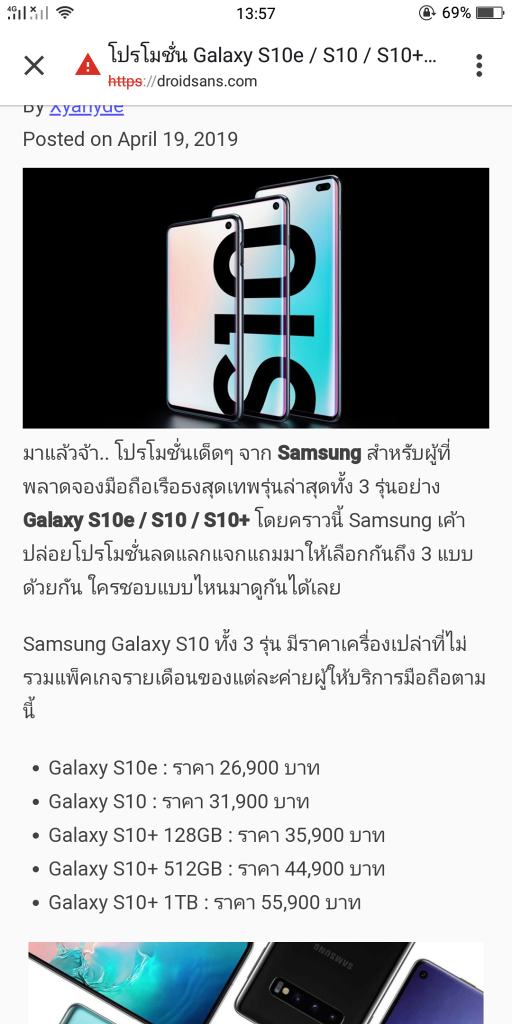
และถ้า Reader Mode จริงๆ มาเมื่อไหร่ เราจะสามารถกดเปิดผ่านปุ่ม option ได้เลย โดยที่ไม่ต้องเข้าไปยุ่งกับการตั้งค่าใดๆ ใน flags อีก สำหรับใครที่อยากลองใช้งานก่อนก็ลองทำตามนี้ได้เลยครับ ^ ^
ที่มา : ZDnet

แหล่มครับ 🙂 🙂
🙂 🙂
ดีงาม ลองละ โดยเฉพาะ tablet สวยงาม อ่านสบายตา